Découvrez les étapes faciles pour installer Telegram Messenger sur Ubuntu 22.04 Jammy JellyFish ou 20.04 Focal Fossa Linux pour discuter, passer des appels vocaux et bien plus encore…
Si vous connaissez WhatsApp, Telegram ne nécessiterait pas une introduction détaillée car il s'agit d'un type d'application similaire. Semblable à WhatsApp, les utilisateurs peuvent installer Telegram sur leur smartphone et s'inscrire en utilisant le numéro de téléphone portable pour discuter avec d'autres utilisateurs de Telegram. Vous pouvez partager ou télécharger des images, des vidéos, des documents et des fichiers très facilement via celui-ci. De plus, il est également possible de passer des appels vidéo et vocaux, de créer des sondages, des groupes et des canaux pour se connecter les uns aux autres. Telegram est particulièrement populaire en raison de cette dernière fonction.
L'une des fonctionnalités populaires qui rendent Telegram populaire est son système d'abonnement aux chaînes, qui fonctionne de manière similaire à YouTube :selon vos intérêts, vous pouvez vous abonner aux chaînes de Telegram. Si l'opérateur de la chaîne publie un nouveau contenu, vous pouvez le voir dans l'aperçu du chat. Les utilisateurs peuvent facilement sélectionner le contenu publié et le transmettre à leur famille et à leurs amis. Cela indique clairement de quel utilisateur ou canal le contenu provient à l'origine. De cette façon, vous pouvez trouver rapidement de nouvelles chaînes pour vos propres intérêts. En outre, il offre des fonctions de diffusion comme WhatsApp.
Ceux qui aiment les autocollants vont adorer Telegram. Messenger propose un nombre incroyable d'autocollants animés que vous pouvez télécharger sous forme de pack et partager avec d'autres. Si cela ne suffit pas, vous pouvez également rechercher des GIF.
Étapes pour installer Telegram sur Ubuntu 22.04 LTS Linux
N°1 à utiliser le gestionnaire de packages APT
1. Utiliser le gestionnaire de packages APT
La meilleure chose est que, comme d'autres applications populaires, Telegram peut être installé via le référentiel de packages par défaut d'Ubuntu 22.04 ou 20.04. Par conséquent, voici la seule commande à obtenir.
sudo apt update
sudo apt install telegram-desktop

Une fois cela fait, accédez au lanceur d'applications et recherchez l'application à exécuter :
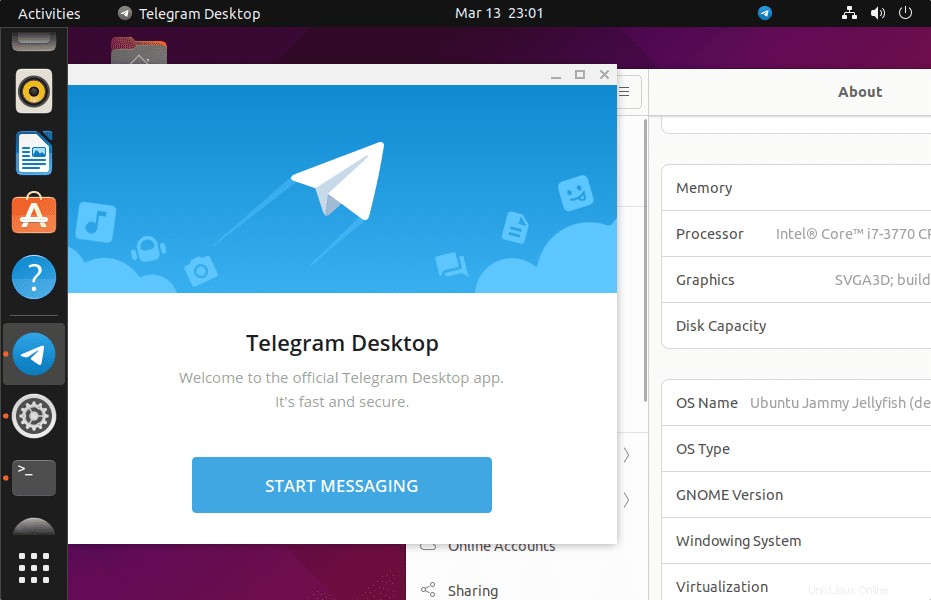
——————————————————————————————————
#2ème méthode utilisant le fichier Telegram Tar
2. Télécharger Telegram pour Linux
Si vous ne souhaitez pas utiliser le gestionnaire de packages APT pour installer Telegram, nous pouvons télécharger son dernier binaire depuis son site officiel. Pour vous faciliter la tâche, vous pouvez utiliser le terminal de commande pour l'obtenir au lieu de visiter le site Web officiel.
wget "https://telegram.org/dl/desktop/linux" -O telegram.tar.xz
3. Extraire le fichier Tar
Une fois que le fichier d'archive Telegram est sur votre système, nous pouvons extraire le dossier contenant le binaire pour l'installer. Utilisez simplement la commande Tar :
tar -xvf telegram.tar.xz
Après cela, déplacez le dossier quelque part où vous ne le supprimerez pas accidentellement. Par exemple, opter dossier.
sudo mv Telegram /opt/
4. Installer Telegram sur Ubuntu 22.04 | 20.04
Maintenant, nous avons ce binaire d'application de chat, exécutons-le non seulement pour exécuter le télégramme, mais également pour créer un raccourci du lanceur d'applications pour lancer facilement l'application à l'avenir.
Passer à /opter
cd /opt/Telegram/
Exécutez le binaire :
./Telegram
Fermez l'application une fois que l'application est en cours d'exécution.
Maintenant, allez dans le lanceur d'applications, recherchez Telegram et vous aurez le raccourci de l'application à exécuter à l'avenir.
—————————————————————————————————————
#2ème méthode d'installation à l'aide de Snap
5. Configurer le télégramme à l'aide de Snap
Snap est activé par défaut sur Ubuntu 22.04 / 20.04, nous pouvons utiliser le même pour installer le Telegram facilement avec une seule commande :
sudo snap install telegram-desktop
——————————————————————————————————
# 3ème méthode utilisant Flatpak
6. Utiliser Flatpack
Si vous ne souhaitez utiliser aucune des méthodes ci-dessus, nous pouvons opter pour Flatpak. Cependant, comme Snap, Flatpak n'est pas non plus présent sur notre système par défaut. Par conséquent, nous devons l'installer manuellement.
sudo apt install flatpak
flatpak remote-add --if-not-exists flathub https://flathub.org/repo/flathub.flatpakrepo
sudo reboot
Installer Telegram
flatpak install flathub org.telegram.desktop
7. Comment mettre à jour Telegram dans Ubuntu 22.04 | 20.04
Eh bien, nous avons montré ici quatre méthodes pour installer cette application de messagerie en ligne, donc selon la méthode que vous avez utilisée, choisissez celle-là.
# Ceux qui ont utilisé APT pouvez simplement utiliser la commande de mise à jour du système :
sudo apt update && sudo apt upgrade
# Pour la seconde méthode utilisant Telegram binaire :
cd opt/Telegram
sudo ./Updater
La commande ci-dessus exécutera le programme de mise à jour Telegram pour télécharger et installer la dernière version disponible.
#Pour la troisième méthode - Snap
Ceux qui ont suivi la méthode Snap pour installer cette application peuvent exécuter :
sudo snap refresh telegram-desktop
#Pour la quatrième méthode Flatpak
Eh bien, la dernière méthode dont nous avons discuté est le Flatpak, si vous l'avez choisi, utilisez la commande pour mettre à jour votre application :
flatpak update
8. Désinstaller ou supprimer
Si vous n'aimez pas l'application ou pour une raison quelconque vous souhaitez désinstaller Telegram de votre Ubuntu 22.04 ou 20.04, voici les commandes à suivre :
Pour la méthode Apt :
sudo apt remove telegram-desktop
Pour la méthode binaire :
sudo rm -r /opt/Telegram
sudo rm /usr/share/applications/telegramdesktop.desktop
Pour Snap :
sudo snap remove telegram-desktop
Pour Flatpack :
flatpak remove org.telegram.desktop
Notes de fin :
Voici quelques méthodes simples pour installer et désinstaller Telegram sur Ubuntu 22.04 ou 20.04, choisissez celle de votre choix et commencez à discuter sur votre PC Linux.